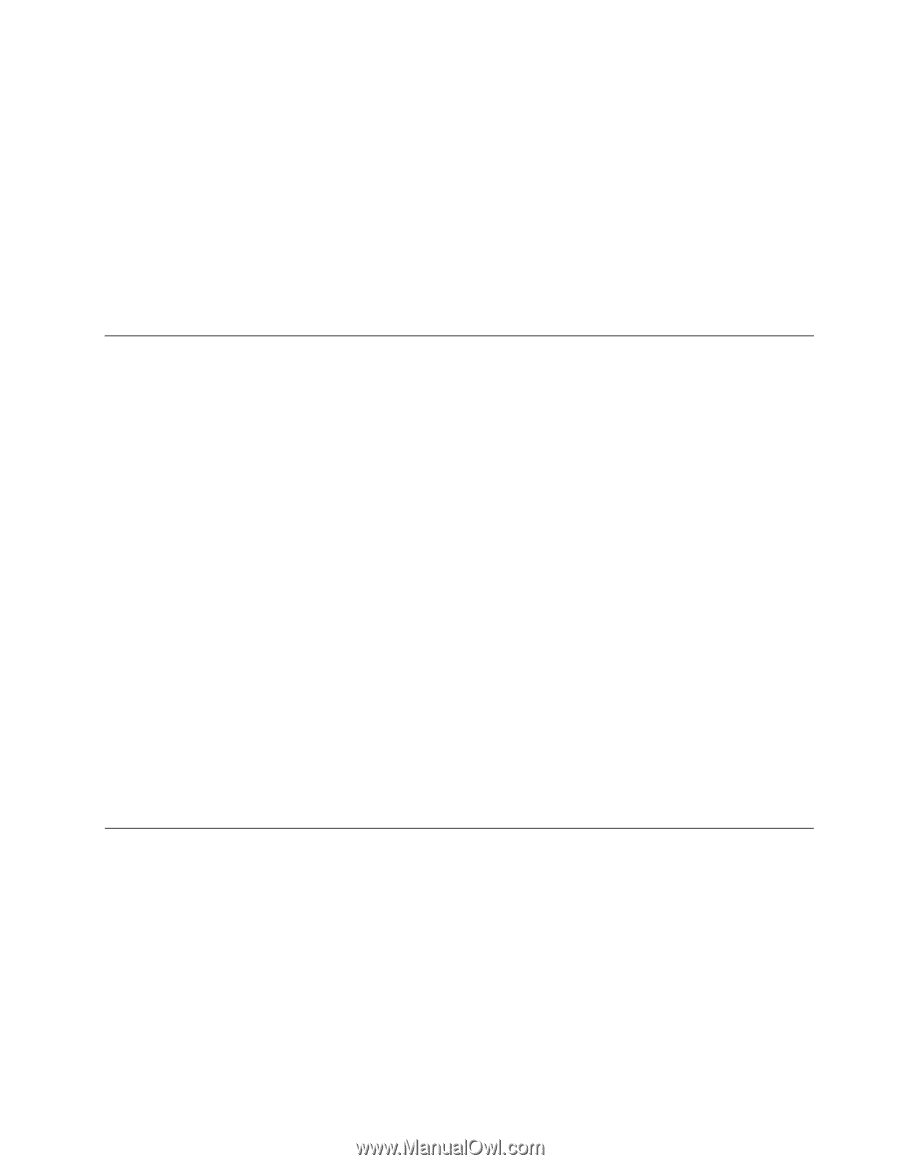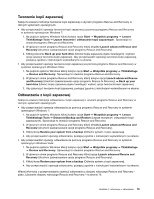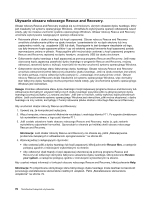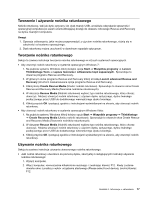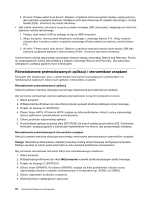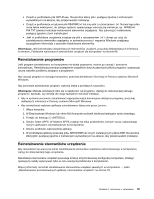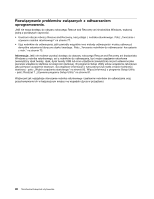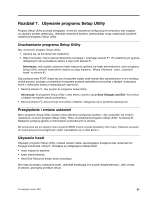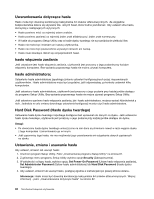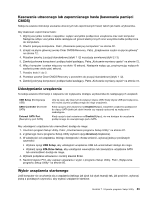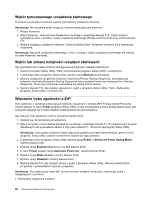Lenovo ThinkCentre M91 (Polish) User guide - Page 93
Reinstalowanie programów, Reinstalowanie sterowników urządzenia, Przejdź do katalogu C:\SWTOOLS.
 |
View all Lenovo ThinkCentre M91 manuals
Add to My Manuals
Save this manual to your list of manuals |
Page 93 highlights
• Znajdź w podfolderze plik SETUP.exe. Dwukrotnie kliknij plik i postępuj zgodnie z instrukcjami wyświetlanymi na ekranie, aby przeprowadzić instalację. • Znajdź w podfolderze urządzenia plik README.txt lub inny plik z rozszerzeniem .txt. Nazwa tego pliku może także wskazywać, do jakiego systemu operacyjnego odnoszą się instrukcje, np. WIN98.txt. Plik TXT zawiera instrukcje instalowania sterownika urządzenia. Aby zakończyć instalowanie, postępuj zgodnie z tymi instrukcjami. • Jeśli w podfolderze urządzenia znajduje się plik z rozszerzeniem .inf i chcesz go użyć do zainstalowania sterownika urządzenia, w systemie pomocy i wsparcia Windows znajdziesz szczegółowe informacje o sposobie instalowania sterownika. Informacja: Jeśli potrzebujesz aktualniejszych sterowników urządzeń, poszukaj dokładniejszych informacji w temacie „Pobieranie najnowszych sterowników urządzeń dla komputera" na stronie 89. Reinstalowanie programów Jeśli program zainstalowany na komputerze nie działa poprawnie, można go usunąć i ponownie zainstalować. Reinstalacja powoduje zastąpienie wszystkich dotychczasowych plików programu i zazwyczaj usuwa wszelkie problemy związane z programem. Aby usunąć program ze swojego komputera, poszukaj dokładnych informacji w Pomocy systemu Microsoft Windows. Aby ponownie zainstalować program, wykonaj jedną z poniższych czynności: Informacja: Metoda reinstalacji różni się w zależności od programu. Zajrzyj do dokumentacji danego programu i sprawdź, czy istnieją dla niego specjalne instrukcje instalacji. • Aby w systemie ponownie zainstalować najpopularniejsze komercyjnie dostępne programy, poszukaj dokładnych informacji w Pomocy systemu Microsoft Windows. • Aby reinstalować wybrane aplikacje zainstalowane fabrycznie przez Lenovo: 1. Włącz komputer. 2. W Eksploratorze Windows lub oknie Mój komputer wyświetl strukturę katalogów dysku twardego. 3. Przejdź do katalogu C:\SWTOOLS. 4. Otwórz folder APPS. W folderze APPS znajduje się kilka podfolderów, których nazwy odpowiadają różnym aplikacjom zainstalowanym na komputerze. 5. Otwórz podfolder odpowiedniej aplikacji. 6. W podfolderze aplikacji poszukaj pliku SETUP.EXE lub innych instalacyjnych plików EXE. Dwukrotnie kliknij plik i postępuj zgodnie z instrukcjami wyświetlanymi na ekranie, aby przeprowadzić instalację. Reinstalowanie sterowników urządzenia Aby dowiedzieć się więcej na temat reinstalowania sterownika urządzenia zamontowanego w komputerze, zajrzyj do dokumentacji tego urządzenia. Reinstalacja sterowników urządzeń powoduje zmianę dotychczasowej konfiguracji komputera. Dlatego operację tę należy wykonywać tylko w celu usunięcia problemów z komputerem. Więcej informacji na temat reinstalowania sterowników urządzeń zawartych w komputerze - patrz „Reinstalowanie preinstalowanych aplikacji i sterowników urządzeń" na stronie 78. Rozdział 6. Informacje o odtwarzaniu 79